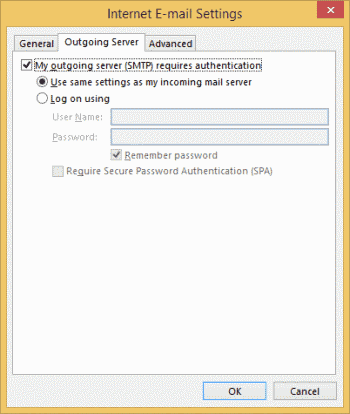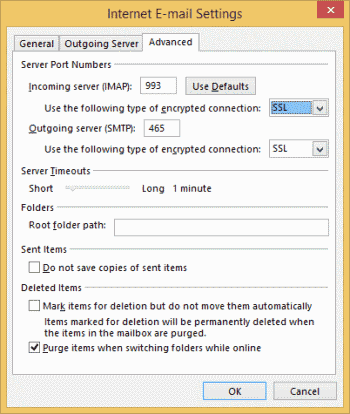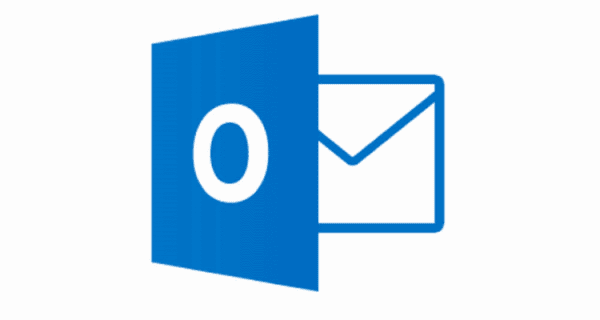
Börja hantera din Yahoo Mail med hjälp av e-postklienten Microsoft Outlook 2016 eller 365 genom att lägga till ditt konto. Använd bara dessa steg för att ställa in det via IMAP.
- Logga in på ditt Yahoo Mail-konto via en webbläsare.
- Gå till sidan Kontotsäkerhetsinställningar.
- Vrid "Tillåt appar som använder mindre säkert inloggning"Inställning till"På“
- Från Outlook, gå till "Fil” > “Info” > “Lägg till konto“.
- Välj "Manuell inställning eller ytterligare servertyper", Välj sedan"Nästa“.
- Välj "POP eller IMAP” (IMAP rekommenderas), välj sedan "Nästa“.
- Fyll i följande information:
- Ditt namn: För-och efternamn.
- E-postadress: anvä[email protected]
- Kontotyp: IMAP eller POP (Oavsett vad du valde i steg 7)
- Inkommande mail-server: imap.mail.yahoo.com
- Utgående e-postserver (SMTP): smtp.mail.yahoo.com
- Användarnamn: anvä[email protected]
- Lösenord: Ditt Yahoo-lösenord. Om du har aktiverat "Tvåstegsverifiering" måste du skapa ett applösenord.
- Kolla "Kräver inloggning med Secure Password Authentication (SPA)" låda.
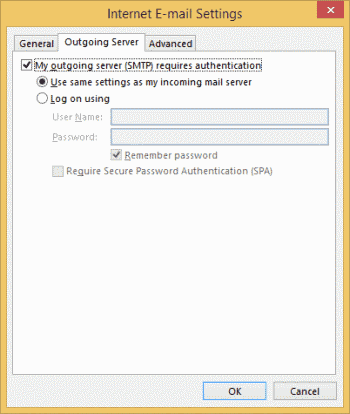
- Välj "Fler inställningar… " knapp.
- Välj "Utgående server"Fliken, kolla sedan på"Min utgående server (SMTP) kräver autentisering" låda.
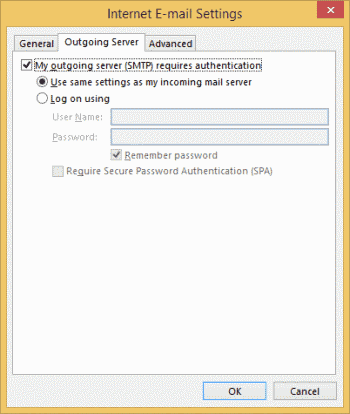
- Välj "Avancerad"Fliken, fyll sedan i följande:
- Inkommande server (IMAP): 993
- Använd följande typ av krypterad anslutning: SSL
- Utgående server (SMTP): 465
- Använd följande typ av krypterad anslutning: SSL
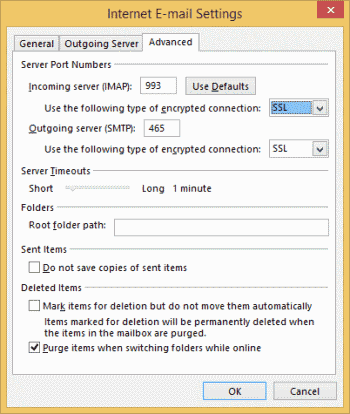
- Välj "ok“
- Välj "Nästa”. Var tålmodig medan kommunikationen är etablerad.
- Om uppgifterna visas som "Avslutad"Du borde kunna välja"Stänga"Och vara redo att använda Yahoo-e-post med Outlook 2016. Om ett fel uppstår, dubbelkontrollera dina inställningar.